Hoy traemos un top de los mejores programas de estabilización de video para el sistema operativo Windows . Este software de estabilización de video te da la libertad de procesar videos extremadamente inestables. La salida que estos programas dan, hacen que los videos valgan la pena de ser vistos. Algunos de estos programas gratuitos de estabilización de vídeo son editores de vídeo a tiempo completo, mientras que otros requieren plugins para estabilizar el vídeo. También encontrarás software estabilizador de vídeo dedicado en esta lista. Este software realiza la estabilización de vídeo con la ayuda de un algoritmo muy sofisticado. Este algoritmo es seguido por la mayoría de los programas de estabilización de vídeo. Estos editores de vídeo para estabilizar vídeos son compatibles con casi todos los formatos de vídeo, como: MP4, FLV, MPEG, MPG, 3GP, MKV, WMV , etc.
Si te preguntas cómo estabilizar el vídeo con la ayuda de estos programas de estabilización de vídeo gratuitos, entonces no tienes que preocuparte. Es una tarea realmente simple de llevar a cabo. Todo lo que tienes que hacer es abrir tu video, aplicar el filtro de estabilización de video, y listo. Guarda el vídeo en el formato deseado después de procesarlo. Es posible que tengas que seguir ciertos pasos adicionales en el caso de VirtualDub, pero no es difícil en absoluto. Revisa el artículo para saber más sobre la estabilización de video en estos mejores programas gratuitos para estabilizar el video.
Contenidos
Mi software de estabilización de vídeo favorito:
Elegiría Windows Movie Maker en lugar de otro software de estabilización de vídeo. Este software no viene incluido en el sistema operativo Windows, pero puede ser descargado por separado de forma gratuita. Soporta una amplia variedad de formatos de video, y tiene numerosas herramientas de edición de video. La herramienta Video Stabilizer puede ser localizada, y usada fácilmente en la interfaz gráfica de usuario del cineasta. Este software tiene características para aplicar la estabilización para diferentes cantidades de sacudidas en el video.
También puedes consultar la lista de los mejores programas gratuitos de compresores de vídeo para Windows, programas para añadir texto al vídeo y conversores de vídeo.
Windows Movie Maker
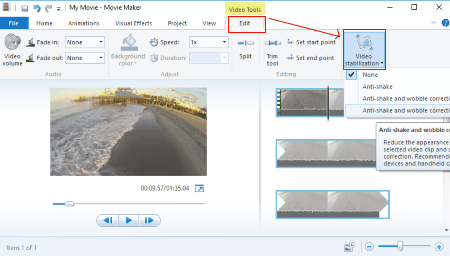
Windows Movie Maker es un software de edición de vídeo proporcionado gratuitamente por Microsoft . La estabilización de vídeo se puede lograr fácilmente a través de este impresionante software. Windows Movie Maker se encarga de los vídeos con baja, así como alta cantidad de sacudidas. Todo lo que tienes que hacer es aplicar la configuración basada en la cantidad de sacudidas. Crea un nuevo proyecto y agrega un archivo de vídeo al proyecto para estabilizar el vídeo.
Cómo estabilizar el video usando Windows Movie Maker :
- Navega por las pestañas del editor de vídeo para llegar a la pestaña Editar .
- Haga clic en el desplegable Estabilización de video .
- Seleccione entre Anti Shake , Anti Shake and Wobble Correction (baja) , y Anti Shake and Wobble Correction (alta) .
- Si no está seguro, puede aplicar cada ajuste a la vez para ver los resultados. También puedes previsualizar o deshacer el vídeo procesado después de aplicar el ajuste de estabilización.
- Guarda tu video como un proyecto, o un formato de video en cualquier formato que desees.
Además de la estabilización de vídeo, puedes añadir muchos otros efectos y aplicar la edición a tu vídeo. Estas opciones incluyen: agregar audio, texto, efectos de transición, filtros, animaciones, velocidad, efectos de audio y mucho más. Este software de estabilización de vídeo es la forma más sencilla de estabilizar vídeos temblorosos y es compatible con casi todos los formatos de vídeo.
Página principal Página de descarga
Plugin Deshaker (Virtual Dub)
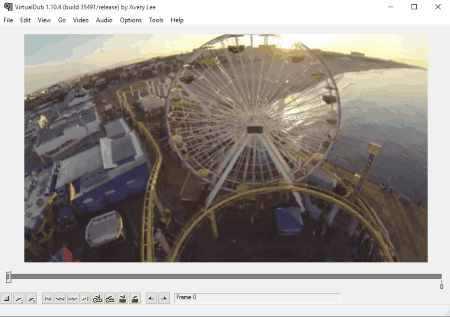
Deshaker es un plugin gratuito VirtualDub para estabilizar el video. Esta herramienta de estabilización gratuita de vídeo está disponible para las versiones de Windows de 32 y 64 bits. Carga un video en VirtualDub para inicializar la estabilización del video. Una vez que el video se abra, ve a la pestaña Video y haz clic en Filtros . Selecciona el plugin Deshaker para iniciar el procesamiento. Las configuraciones del plugin se pueden establecer en la nueva ventana Deshaker que se abre. Configura los parámetros como: Remuestreo, Compensación de bordes, Factor de zoom , etc. La estabilización de vídeo no es una opción nativa en VirtualDub, pero se puede lograr fácilmente con la ayuda de este plugin Video Stabilizer. Guarda el video para ver el video estabilizado. VirtualDub soporta varios formatos de video, como: AVI, DIVX, MPG, MPEG, MPV , etc.
Página principal Página de descarga
Avisynth
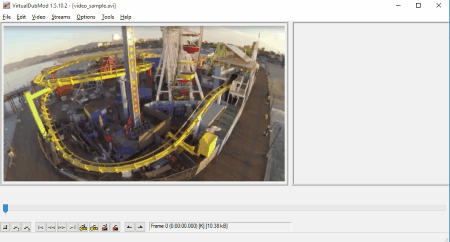
Avisynth es una poderosa herramienta de edición de video con capacidades de estabilización de video. Este estabilizador de vídeo gratuito es de uso libre bajo Creative Commons . Este software es un servidor de marcos VirtualDub, que no tiene una interfaz gráfica de usuario. Este software funciona con códigos. Es muy fácil de usar y funciona bastante bien. Descárgalo Virtualdubmod , e instálalo en tu PC después de instalar Avisynth . Hay varias formas de realizar Estabilización de vídeo . Puedes tomar la ayuda de DePan para estabilizar el vídeo. Todo lo que necesitas hacer es crear un documento de Avisynth para escribir códigos. Sigue los siguientes pasos:
- Crear un nuevo documento .txt, como guardarlo como Avisynthscript terminando con .avs .
- Introduce el código de estabilización de vídeo en el documento anterior. Los códigos están disponibles con el archivo descargado .dll .
- Mueve el vídeo que quieres estabilizar a la carpeta donde has guardado el script .avs.
- Ejecute el programa en Virtualdubmod.
Los pasos para estabilizar el video se explican fácilmente en un documento HTML. Puedes ver este tutorial para conseguir el Avisynth , y leer los sencillos pasos junto con los códigos en la página DePan de Avisynth .
Página principal Página de descarga
Estabilizador de video
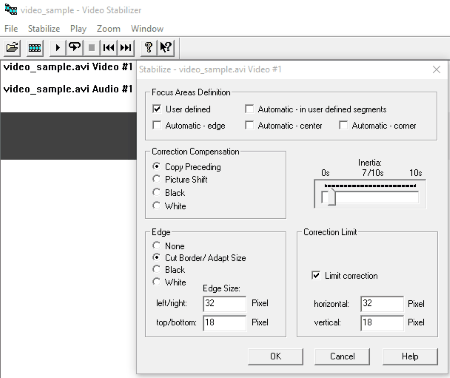
Video Stabilizer es un software exclusivo de estabilización de video. Todo lo que necesitas hacer es abrir un video, agregar parámetros de estabilización o configurarlo en automático. Tu video será estabilizado sin ningún problema. Haz clic en la pestaña Estabilizar para hacer clic en Parámetros de estabilización . Haga clic en Estabilización automática, o bien haga clic en Definido por el usuario para introducir los parámetros manualmente. Seleccione la Compensación de corrección, Inercia, Límite de corrección y Tamaño del borde. Haga clic en Ok , luego haga clic en Estabilizar para aplicar los parámetros. Reproducir el vídeo para obtener una vista previa de la estabilización del vídeo y, a continuación, guardar el vídeo.
Página principal Página de descarga
Estabilizador de video Arcsoft
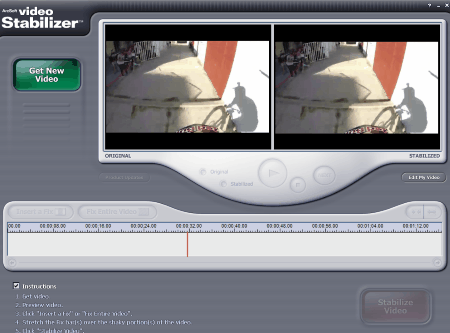
El Estabilizador de Video Arcsoft es otro buen software para estabilizar videos temblorosos. Haz clic en Obtener nuevo vídeo para añadir un vídeo para ser estabilizado. Sólo admite los formatos de vídeo AVI, MPG y MPEG . Puedes estabilizar una parte determinada o el vídeo completo. Selecciona la parte que deseas corregir con la ayuda de la línea de tiempo y haz clic en el botón Rojo Estabilizar vídeo para iniciar la estabilización del vídeo. La interfaz gráfica de usuario es muy sencilla y fácil de usar. No hay muchas opciones, y hace su trabajo perfectamente.
Página principal Página de descarga
FFMPEG
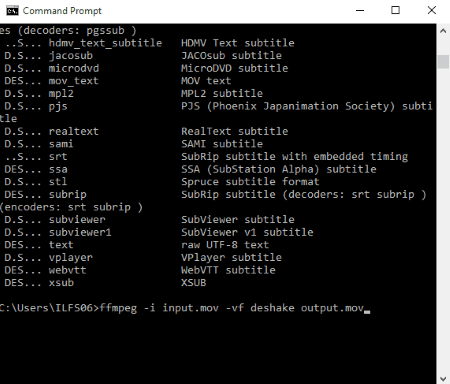
También puedes estabilizar el vídeo con el editor de vídeo de línea de comandos, llamado FFMPEG. FFMPEG te da una amplia opción para editar videos sin un GUI. Usar la línea de comandos para estabilizar el video suena difícil, pero en realidad es una de las formas más fáciles de estabilizar videos.
Pasos para estabilizar el video usando la línea de comandos :
- Descargue y descomprima el FFMPEG.
- Añade una ruta a la configuración del ordenador que permita el funcionamiento del FFMPEG.
- Usa los comandos para estabilizar el video.
Primero tienes que seguir el siguiente enlace en Cómo instalar el FFMPEG en Windows . Después de configurar el FFMPEG, ve a esta página que dice Cómo estabilizar el vídeo usando el FFMPEG .
Página principal Descargar página


Deja una respuesta